こんにちは、テンパです。
皆さん、スマホの電池持ちはどうですか?
テンパはiPhone6を発売された2014年9月からずっと使っているのですが、本当に電池の減りが早すぎてヤバイです!
たとえば、充電90%の状態でGoogle mapのアプリを起動 → 5分ほど使う → 充電30%、なんて状態で、外出先では携帯充電器を欠かせません。
正規店にバッテリー交換をお願いすると、機種によって費用が異なりますが、税抜きで5,400円もしくは7,400円のどちらかです。
テンパの場合は5,400円で、郵送による交換のため日数がかかってしまいます。
正規店ではありませんが、家の近くのMEGAドン・キホーテにはiPhoneの修理屋さんがあって、即日でバッテリー交換をしてくれるようですが、金額は7,800円。
こうやって悶々としているうちに、2018年12月までの、お得なバッテリー交換も見送ることとなりました。
そんなある日、楽天市場を何気なく見ていたら
そうなんです、自分でバッテリー交換をすると、2,000円以内で収まることがわかったんです。
手間やリスクなどいろいろ比較した結果、自分でバッテリー交換に挑戦することにしました!
バッテリーの寿命を調べたい方はこちら↓

目次
正規店でのバッテリー交換の費用とバッテリーの価格
Apple Storeで交換する場合
| iPhoneのモデル | バッテリーサービス料金(税抜) |
|---|---|
| iPhone X iPhone XS iPhone XS Max iPhone XR iPhone 11 iPhone 11 Pro iPhone 11 Pro Max |
7,400 円 |
| iPhone SE iPhone 6 iPhone 6 Plus iPhone 6s iPhone 6s Plus iPhone 7 iPhone 7 Plus iPhone 8 iPhone 8 Plus その他すべての対象モデル |
5,400 円 |
自分でバッテリーを仕入れる場合
交換するための簡易工具がセットで、1,000円~3,000円くらいです。
iPhone SE
iPhone 6
iPhone 6 Plus
iPhone 6s
iPhone 6s Plus
iPhone 7
iPhone 7 Plus
iPhone 8
iPhone 8 Plus
iPhone X
iPhone XS
iPhone XS Max
iPhone XR
iPhone 11
iPhone 11 Pro
iPhone 11 Pro Max
注意する点は、ネットで購入できるバッテリーはApple純正品ではないため、交換することでiPhoneのサポート対象外になってしまいます。
購入したバッテリーの中身
テンパは、楽天市場でこちらのiPhone6用バッテリーを買いました。バッテリーを選ぶ基準は、「PSE対応」の製品であることです。

PSEマークは、日本国内で使用するにあたり、安全性の検査をクリアした電気製品で、電気用品安全法(=PSE)に適合していることを示しています。
また、iPhoneを分解するには専用の工具が必要になりますが、セットで販売されているものを選ぶと、わかりやすいですし作業がスムーズに進みます。
注文後、数日でメール便で届きました。中身は以下のとおりです。

- バッテリー本体
- 工具キット
- 吸盤
- 取り付け説明書
- 固定用両面テープが切れた場合の説明書
- 保証書
さらに、工具キットの中身です。

- 輪ゴム
- 薄型ピック
- 厚型ピック
- プラスドライバー
- 星形ドライバー
- ヘラ
- ピンセット
- 固定テープ×2(1枚は予備)
- マグネットシート
必ずiPhoneのバックアップを取る

バッテリーの交換中に部品を傷つけてしまったりすると、データーが破損したり、読み込みができなくなってしまう可能性があるので、必ずバックアップを取るようにしましょう。
正規店やiPhone修理屋さんへ持っていく場合でも、バックアップを取ることを勧めます。
バックアップの方法はこちら、Apple公式HP『iPhone、iPad、iPod touch をバックアップする方法』で確認できます。
実際にバッテリーを交換しよう!
iPhoneはシリーズによって、中の構造(コネクターの場所、画面の開く向き)に若干違いがありますが、基本的な交換方法は同じです。
今回はiPhone6を使った、バッテリーの交換方法を画像で紹介していきます。
全シリーズ共通の失敗しないコツ!
作業を始める前に、説明書を読んだ後、YouTubeで動画を見る
購入したバッテリーには必ず交換手順が示された説明書が付いています。注意事項は必ず読むようにしましょう!読んだ後は、YouTubeなどの動画サイトに交換手順がアップされていることが多いので、見ておくとイメージがしやすいです。
フロントパネルを90度以上開かない
画面が映らなくなる原因は、ほぼパネルの接続部の損傷です。
バッテリーのテープが切れてもあせらない
テープが途中で切れてしまったら、まずバッテリーの裏側であるバックパネル側をドライヤーなどで少しずつ温めて、粘着を弱めます。
要らなくなったプラスチック製のショップカード(湾曲するものが良いです)などを
左横の音量ボタン側の、ボタンより下方から(ボタン周辺だとダメージの可能性があるため)少しずつ差し込み、バッテリーを曲げないように、ゆっくり剥がしていきます。
バッテリーを無理に曲げると有害物質が出たり、引火する可能性があるので、大変危険です。できるだけ曲げないように注意しながら剥がしてください。
全ての作業を慎重・丁寧に行う
iPhoneは精密機械です。全ての作業をゆっくりと、慎重に、丁寧に行わなければ、失敗につながる可能性が高くなります。
特に“無理やり”は絶対に避けましょう。
バッテリー交換の手順
※下線部分は購入したバッテリーの付属品です。
iPhone6以外のバッテリーの交換方法は、こちらを参考にしてください。
商品ページ下部に各種バッテリーの交換手順が載っています。適合したバッテリーを探して、ご覧下さい。
- スリープボタンを長押しして、iPhoneの電源をOFFにする。
- Lightningコネクタの両横のネジを、星形ドライバーで外し、マグネットシートに置く。
※ネジを紛失しないように注意!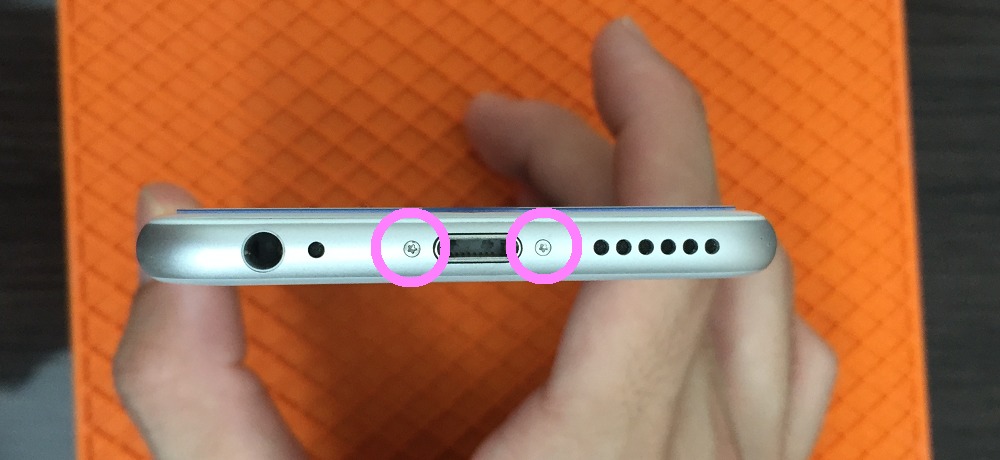


- 吸盤を、ホームボタン寄りで液晶画面に付ける。

- 吸盤に付いたリングを慎重に引っ張り、すき間ができたら、薄型ピックを差し込む。

- 吸盤のリングを引っ張りつつ、スリープボタン側に厚型ピックを少しずつ差し込み、少しずつフロントパネルを浮かす。
※内部は所々にツメがあり、ピックを奥まで差し込めない場所があるので、無理に入れようとしないこと!

- 音量ボタン側も、同じようにフロントパネルを浮かす。

- フロントパネルが浮いたら、吸盤はつまみを掴んで外す。

- 作業がしやすいよう、フロントパネルを慎重に開き、輪ゴムでペットボトルに固定する。
※フロントパネルの上部にあるケーブルを破損しないために、以降の作業中も、フロントパネルは90度以上開かないよう注意!チーペットボトルがカラのときは、お水を入れてね♪
- 図の赤丸部分にプラスドライバーの先を付けて、磁気を帯びさせる。
※この工程でドライバーの先にネジがくっ付くようになるので、作業がしやすくなる。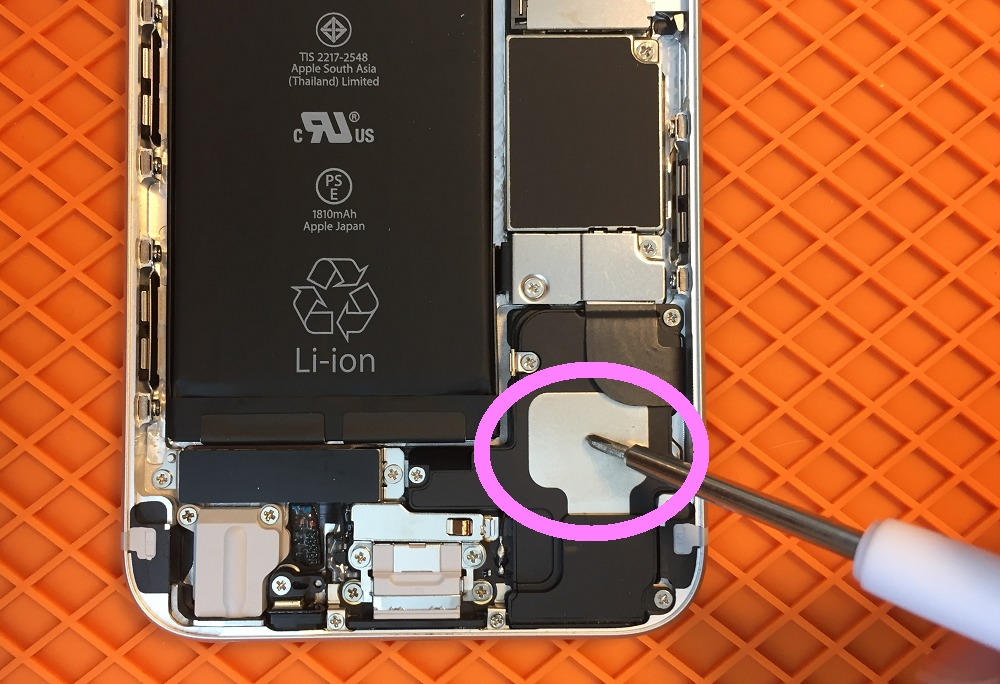
- プラスドライバーで、バッテリーコネクタ部分の保護プレートを留めているネジを2か所外し、マグネットシートに置く。
※2本のネジは、長さが違うため注意!
- ピンセットで、保護プレートを取り外す。

- ピンセットで、バッテリーコネクタを外す。

- ピンセットで、バッテリーを固定しているテープ2枚のうち、まず片方のはじを剥がす。
※固定テープは、計2枚バッテリーに貼られているので、片方ずつ剥がしていきます。
- 固定テープを、iPhoneとできるだけ水平になるようにして、角度を付けずに少し引き出し、ピンセットに綺麗に巻き付ける。
※画像のピンセットは家にあったものですが、もちろん付属のもので大丈夫です。
- 固定テープが切れないように、丁寧に少しずつ引き出してはピンセットに巻き、引き出しては巻き、を繰り返す。
※固定テープは、平たくきれいな状態で巻き付けること!ぐちゃぐちゃの状態で巻き付けていくと、引き出す時に固定テープが切れてしまう可能性があるので注意!
- 固定テープを全部抜き取る。
※固定テープは、引き出すときに伸びてけっこう長くなるので、頑張って引き出すこと。
- もう片側も同じ要領で抜き取る。

- 固定テープを2本とも抜き取り終わったら、ヘラでバッテリーを取り外す。


- 【動作確認】いったん、iPhoneが正常に起動するか確認するため、新しいバッテリーのコネクタを取り付ける。

- 【動作確認】固定しているフロントパネルをペットボトルから外し、フロントパネル上部にあるケーブルを破損しないよう、慎重に角度を調整しながら、ふんわりと閉じる。
※仮作業のため、フロントパネルは完全に閉じないよう注意!
- 【動作確認】スリープボタンを長押しして、iPhoneを起動する。
正常に起動することを確認したら、またスリープボタンを長押しして、電源をOFFにする。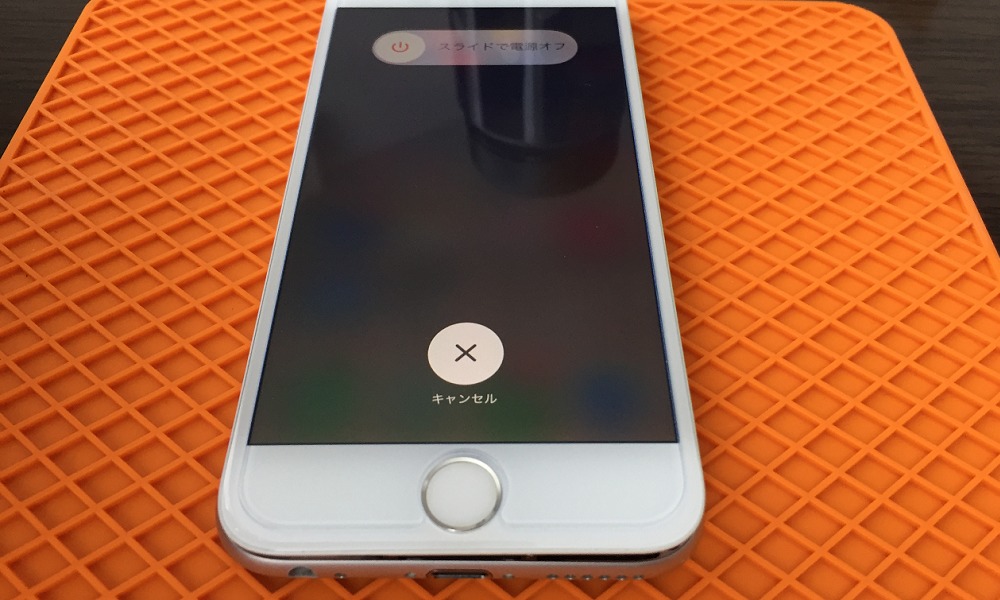
- フロントパネルを開き、輪ゴムでペットボトルに再度固定する。

- 先ほど取り付けた新バッテリーのコネクタを外し、ヘラで取り外す。

- 固定テープの青フィルムを、シールが細い側から剥がす。

- 固定テープの黒い部分が、新バッテリーからはみ出るように貼る。
※固定テープは、新バッテリーの下部分からはみ出ることになるので、向きに注意して貼ること!
※このテープは貼り直しができないタイプのものなので、慎重に行ってください。

- ピンセットで、固定シールに残っている、2枚の青フィルムを剥がす。

- はみ出ている固定シールを2枚とも、新バッテリーに巻き付けるようにして貼る。

- 新バッテリーを裏返して、ピンクフィルムを剥がす。

- 先に、新バッテリーのコネクタを取り付けてから、新バッテリーを本体にはめて、貼り付ける。
※もし場所がズレてしまった場合は、べったりと貼り付ける前であれば、コネクタを外してから、ヘラで取り出して調整可能。
- ピンセットで、⑪の保護プレートを戻す。

- プラスドライバーで、⑩のネジを締める。
※片方ずつ留めると保護プレートがズレてしまうことがあるので、両方を仮留めし、バランスを見ながら本締めする。
- 【動作確認】いったん、iPhoneが正常に起動するか確認するため、固定しているフロントパネルをペットボトルから外す。
フロントパネル上部にあるケーブルを破損しないよう、慎重に角度を調整しながら、ふんわりと閉じる。
※仮作業のため、フロントパネルは完全に閉じないよう注意! - 【動作確認】スリープボタンを長押しして、起動する。正常に起動することを確認したら、またスリープボタンを長押しして、電源をOFFにする。
テンパここから、いよいよフロントパネルの取り付けです!
- フロントパネル上部にあるケーブルを破損しないよう、上部のツメを本体に合わせてひっかけ、慎重に角度調整して軽くはめてから、ふんわりと閉じる。
次に両サイドを、片方ずつはめていき、最後に下部分を完全にはめこむ。
テンパフロントパネルを取り付ける順番は、
上部 ⇒ 片サイド ⇒ もう片サイド ⇒ 下部 です!

- フロントパネルを隙間なく取り付けたら、②で外したLightningコネクタの両横のネジを、星形ドライバーで締める。

- スリープボタンを長押しして、正常に起動することを確認したら、完成!!
チーおつかれさまでしたなの!
ちなみに、付属の取り付け説明書と手順を少々変更しました。
⑫と⑬の間で、バッテリーの下にあるバイブレータパーツも外すことになっていますが、テンパがいろいろと調べた結果、バイブレータパーツは外さなくても作業できることがわかりましたので、この手順は省きました。作業中も、特に不便はなかったです。
自分で電池交換した感想
実は、失敗してiPhoneが再起不能になったらどうしよう・・・と、少々不安だったのですが、とっても簡単でした!
工具のキットも至れり尽くせりですし、順に進めていけば、難しいことはありません。
しいて言うならば、序盤の④と⑤のフロントパネルを開ける作業で少しコツが必要かな、というくらいです。ですがそれも一度経験すれば、次回で戸惑うことはない程度です。
所要時間は、今回は写真を撮りながらの作業であったため40分ほどかかりましたが、次回は15分以内で交換できると思います。そのくらい簡単です。
バッテリー交換後のアイフォンの調子は?
ひとことで言うと、バッチリ!です。
バッテリーの持ちの悪さゆえに手がかかってどうしようもなかったiPhoneが、見事に蘇りました。
交換前は満タンにして寝ても6時間後に目覚めたら30%減っていましたが、交換後は同じ条件でも2%しか減っていませんでした。
このとおり、バッテリーの最大容量も100%に戻りました!あぁ、よかった。
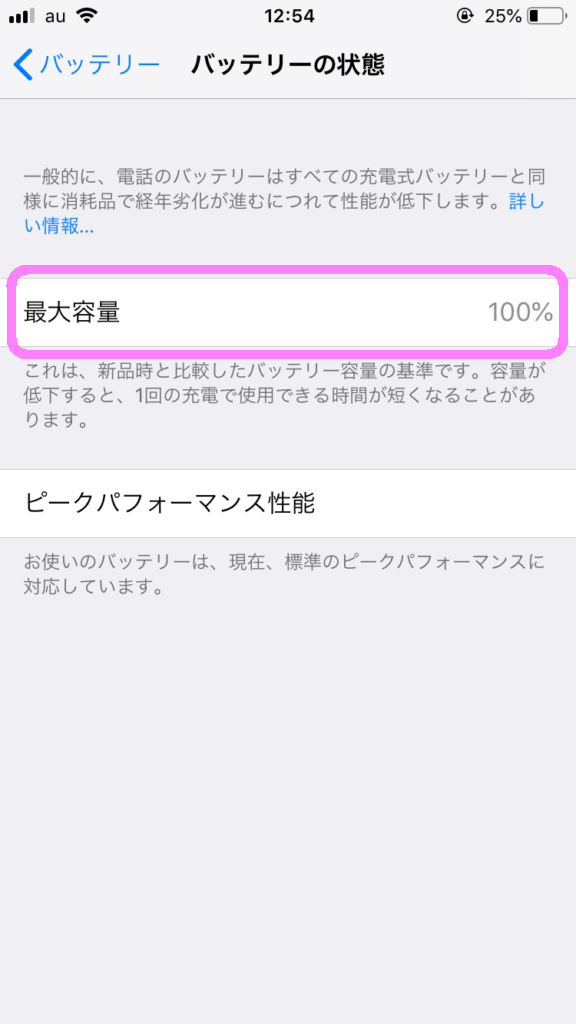
iPhoneのバッテリーが寿命を迎えているか、調べる方法はこちら

ちなみに、バッテリー交換が終わってからの初起動時の充電は、30%でした。
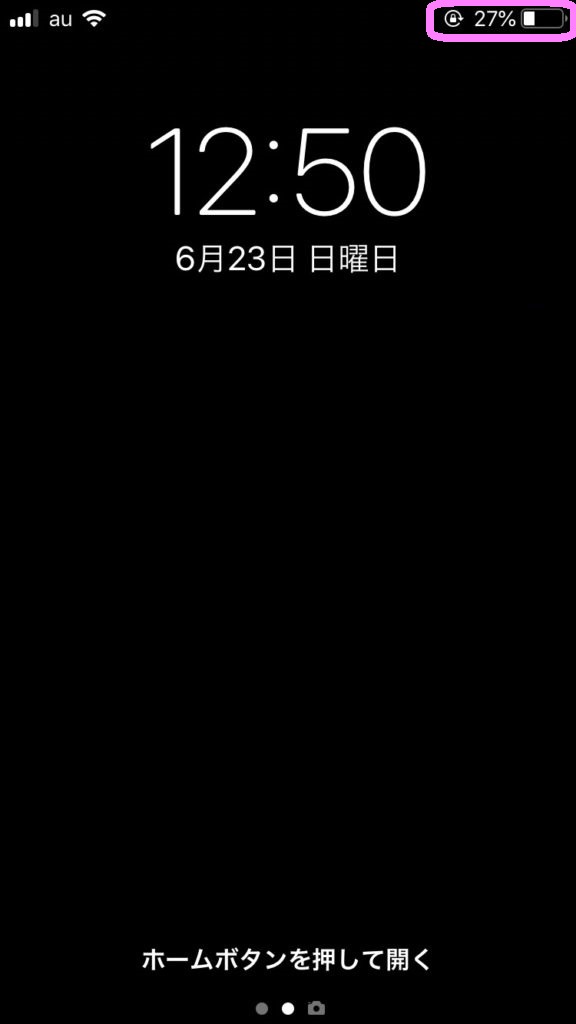
そして、テンパが購入したバッテリーの説明書には、こんな注意書きが・・・
本体に装着後、一度10%以下まで使用し、100%(フル充電)になるまで充電してください。数回の繰り返しで正常の数値になります。
ですので、この通りに充電しながら使っています。
データの破損などはあった?
交換前と交換後を比べて、データが壊れたり、設定が変更になっていた、ということは何もありませんでした。
Safariで開きっぱなしにしていたページも、そのまま。
ですが、いつどのようなハプニングが起こるかわかりませんので、交換前には念のためバックアップを取っておくことをオススメします。
バッテリーの廃棄方法

バッテリーを取り外せたら、安全に廃棄しなければなりません。バッテリーは自治体で回収している一般ゴミに出すことはできませんので、注意しましょう!
お住まいの市区町村のどこで回収してもらえるかは、「環境省小型家電リサイクル回収ポータルサイト(http://kogatakaden.env.go.jp/)」で調べることができますし、そのほかでは、家電量販店に設置されているリサイクルボックスや、携帯ショップでも回収してもらうことができます。
バッテリーが膨張・変形していても回収してもらえますが、危険な場合もありますので、その旨を店員さんへ伝えた方が良いかと思います。
まとめ
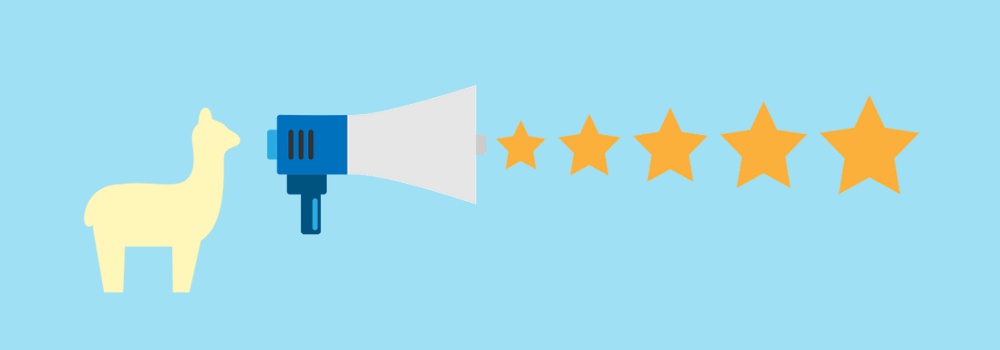
いかがでしたでしょうか。
バッテリー交換は考えていたよりもずっと簡単に終えることができて、少々拍子抜けしました。むしろ、事前準備のiPhoneバックアップの方が時間がかかって、待ち疲れしたほどです。
ぐずぐずしていないで、もっと早くに挑戦すればよかったなー、と思います。
そして、液晶フロントパネルが割れてしまったそこのあなた!実は、それも交換できるって知っていましたか?
今回は長くなりましたので、また今度ご紹介しますね。
参考になれば幸いです。









